將 MP3 轉換為 M4A 以獲得更好品質的 6 種最佳方法 [步驟]
與 MP3 格式相比,M4A 的檔案大小相似,但品質更高,可提供更好的聆聽體驗。因此,作為 Apple 裝置用戶,您可能想要將 MP3 轉換為 M4A(iTunes 和 QuickTime 的預設格式)。您還可以獲得更多功能,例如從 M4A 音訊建立 iPhone/iPad 鈴聲。繼續閱讀以了解使用 Windows/Mac/線上工具將 MP3 轉換為 M4A 的 6 種有效方法和詳細步驟。
| 音頻轉換器 | 為什麼選擇它 |
| AnyRec Video Converter | 具有客製化品質和強大的編輯工具將一批 MP3 轉換為 M4A 格式的最佳方式。 |
| iTunes | 預設音樂播放器和管理器可快速將 MP3 轉換為預設的 M4A 格式。 |
| VLC 媒體播放器 | 能夠在所有裝置上播放 MP3 並將其轉換為 M4A/MPEG 4 音頻,但品質會有所損失。 |
| 大膽 | 一款音訊錄製和編輯工具,可透過安裝FFmpeg套件將MP3音訊匯出為M4A。 |
| AnyRec 免費線上音訊轉換器 | 完全免費的線上工具,可快速將 MP3 轉換為 M4A,並可調整品質、編碼器、取樣率等。 |
| 扎姆扎爾 | 一款免費線上工具,可輕鬆將 MP3 轉換為 M4A,大小限制為 50MB。 |
指南列表
以最佳品質將 MP3 轉換為 M4A 的終極方法 在 Mac 上透過 iTunes 將 MP3 轉換為 M4A 的預設方式 使用 VLC 在所有裝置上啟動 MP3 到 M4A 轉換 在 Win/Mac 上使用 Audacity 將 MP3 轉換為 M4A 的步驟 免費在線將 MP3 轉換為 M4A 高品質 如何使用 Zamzar 在線將 MP3 轉換為 M4A 格式以最佳品質將 MP3 轉換為 M4A 的終極方法
由於 M4A 的品質比 MP3 格式更好,因此您應該使用 AnyRec Video Converter 將 M4A 轉換為 MP3,同時提高音訊品質。您可以輕鬆調整音訊編碼器、品質、取樣率和通道。此外,還有許多強大的編輯工具供您使用,例如音訊編輯器,可以延遲音訊和 提高 MP3 音量。雖然支援批量轉換,但透過 GPU 加速,轉換速度提高了 60 倍。

快速將一批 MP3 音訊轉換為 M4A、FLAC、WAV 等格式。
為不同裝置(如 iPhone、電視等)提供預設格式和設定。
透過更改取樣率和編碼器來提高轉換後的 M4A 的品質。
修剪音訊、提高音量以及同步視訊和音訊的附加功能。
安全下載
安全下載
步驟1。發射 AnyRec Video Converter 然後點擊“新增檔案”按鈕上傳一批 MP3 音訊檔案以轉換為 M4A。
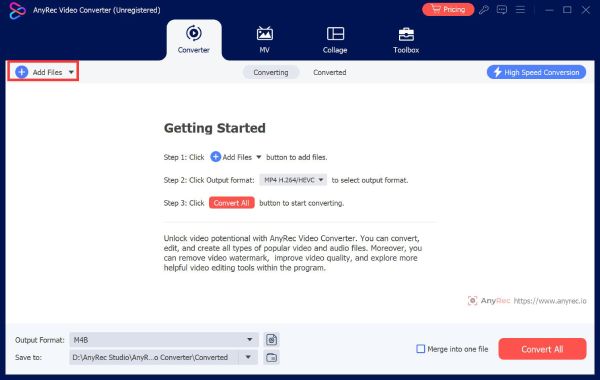
第2步。點擊音訊檔案後面的格式下拉列表,然後點擊“音訊”按鈕。然後,您可以選擇高品質的M4A格式。
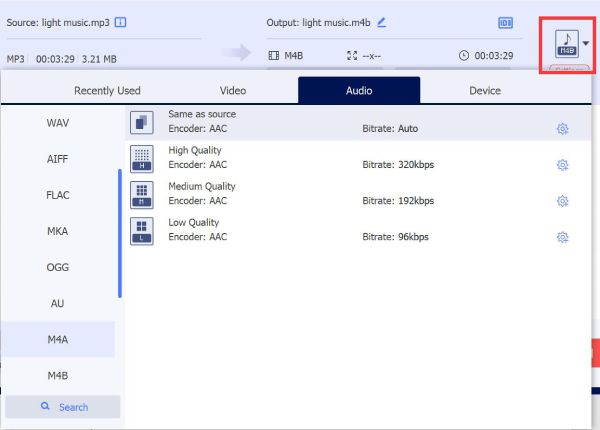
第 3 步。為了保持 M4A 音訊的最佳質量,您可以點擊「設定」按鈕並更改編碼器、取樣率和位元率。之後,按一下「新建」按鈕,然後按一下「全部轉換」按鈕開始將 MP3 轉換為 M4A。
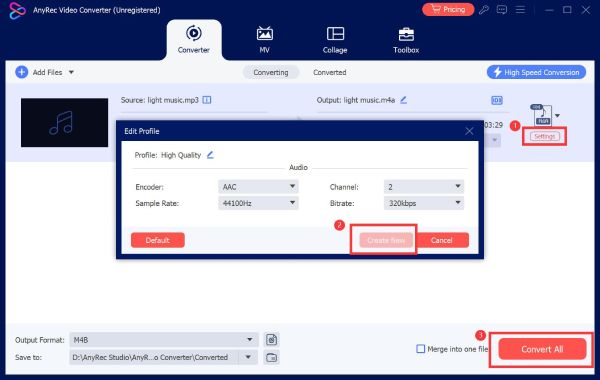
在 Mac 上透過 iTunes 將 MP3 轉換為 M4A 的預設方式
作為 Mac 上內建的音樂管理器和播放器,iTunes 絕對可以將 MP3 轉換為 M4A,這是下載和聆聽音樂的預設格式。但是,最大位元率為 128 kbps,取樣率為 44100 kHz。請依照以下步驟操作:
步驟1。在 Windows/Mac 上開啟 iTunes,按一下「檔案」選單,然後按一下「新增至資料庫」按鈕上傳要轉換為 M4A 的所需 MP3。
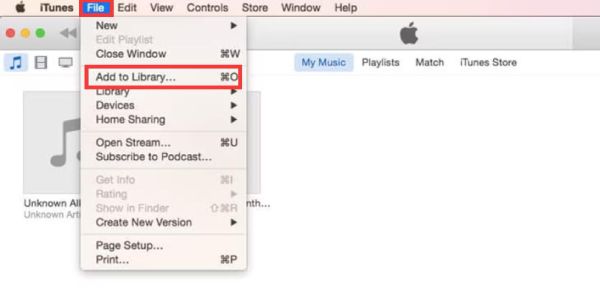
第2步。點擊“iTunes”選單,然後點擊“首選項”按鈕。在彈出視窗中,您應該點擊“導入設定”按鈕。
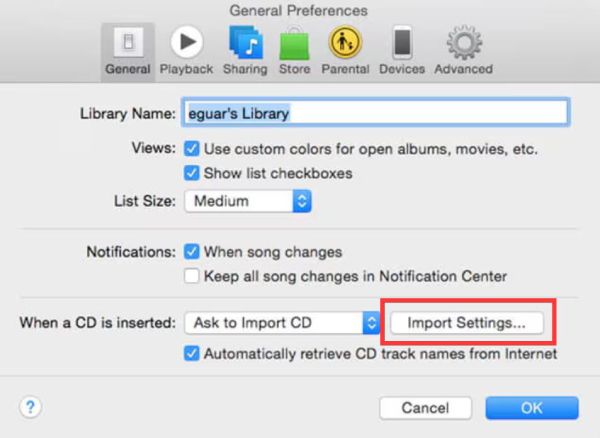
第 3 步。在這裡,您可以從下拉清單中選擇“AAC編碼器”選項並設定輸出品質。最後,按一下「確定」按鈕儲存變更。
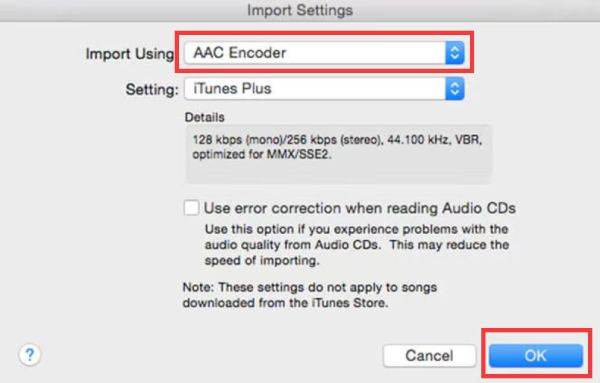
步驟4。返回 iTunes 上的播放列表,然後右鍵單擊所需的 MP3 檔案。只需點擊「建立 AAC 版本」按鈕即可開始在 iTunes 上將 MP3 轉換為 M4A。
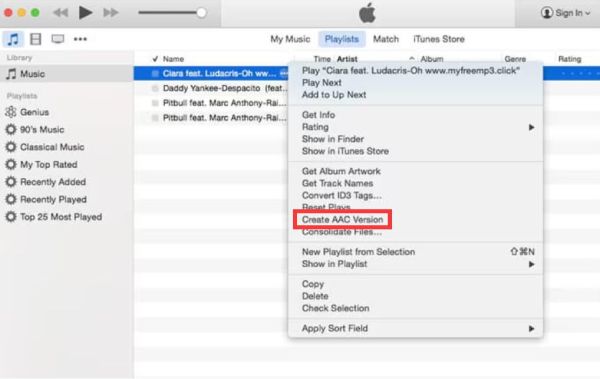
使用 VLC 在所有裝置上啟動 MP3 到 M4A 轉換
VLC Media Player 是所有裝置上眾所周知的視訊和音訊播放器,它還以其強大的功能支援將 MP3 轉換為 M4A。它適合接受所有視訊/音訊格式,甚至是 DVD/藍光光碟,但您無法根據需要設定輸出參數。
步驟1。在 VLC 媒體播放器中,按一下「媒體」選單,然後按一下「轉換/儲存」按鈕。您也可以使用熱鍵“Ctrl”和“R”鍵開始將 MP3 轉換為 M4A。
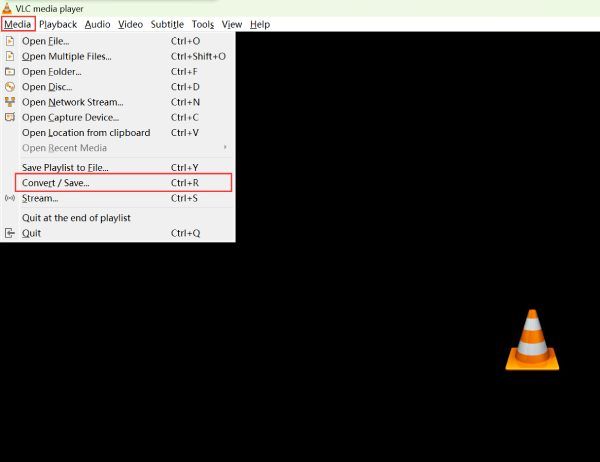
第2步。在彈出視窗中,您可以點擊「新增」按鈕從本機或網路新增音訊檔案。然後,點擊“轉換/儲存”按鈕繼續。
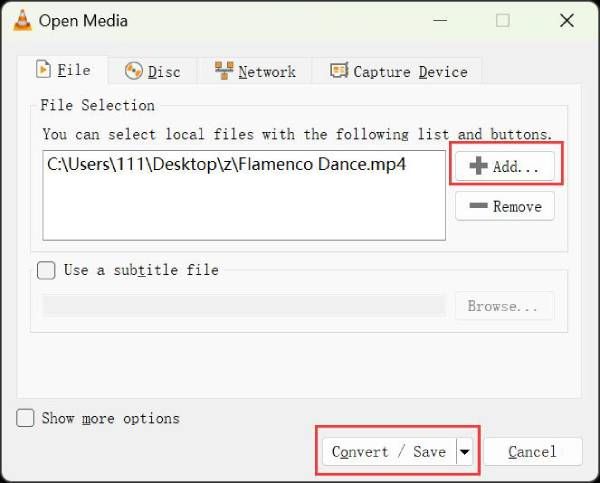
第 3 步。按一下「設定檔」下拉列表,然後選擇「MPEG 4 音訊(AAC)」格式。選擇目的地後,按一下「開始」按鈕將 MP3 轉換為 M4A。
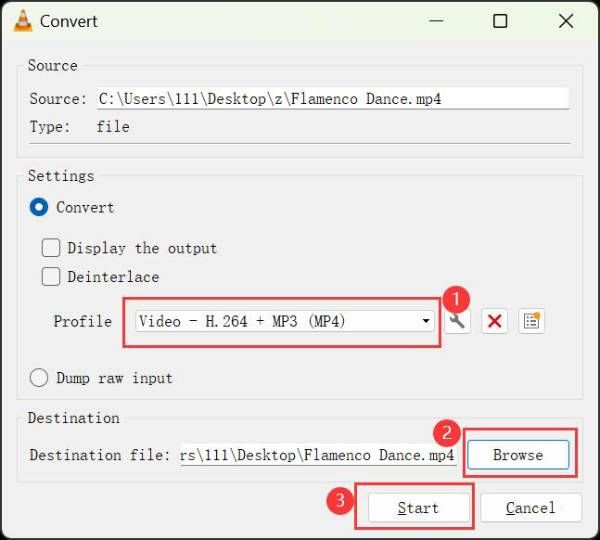
在 Win/Mac 上使用 Audacity 將 MP3 轉換為 M4A 的步驟
大膽 是一款專業的音訊錄製和編輯工具。當然,它提供了許多輸出格式和設置,使您能夠透過 Audacity 將 MP3 轉換為 M4A。但您應該先確保已安裝 FFmpeg 軟體包。
步驟1。在 Windows/Mac 上啟動帶有 FFmpeg 套件的 Audacity 工具,然後按一下「檔案」功能表在 Audacity 上開啟 MP3 檔案。

第2步。再次點選“檔案”選單。然後點擊“匯出”和“匯出音訊”按鈕。在新視窗中,您可以從「格式」清單中選擇「M4A (AAC) 檔案 (FFmpeg)」選項。最後,按一下「匯出」按鈕將 MP3 儲存到 MA4 中。
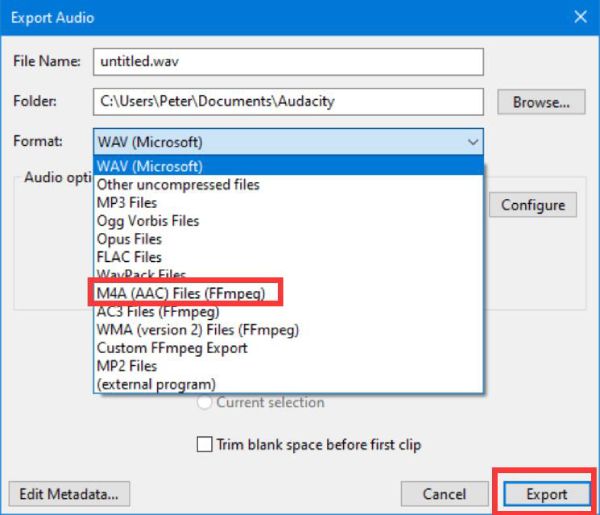
免費在線將 MP3 轉換為 M4A 高品質
將 MP3 轉換為 M4A 的免費線上方法始終簡單且快速。你可以簡單地使用 AnyRec 免費線上音訊轉換器 批次處理您的 MP3 檔案。它支援多種音訊格式,包括MP3、AAC、M4A、AC3、FLAC、WMA、WAV等,且匯出音訊沒有品質損失。
步驟1。導航到官方網站 AnyRec 免費線上音訊轉換器 並點擊“新增要轉換的檔案”按鈕。只需從本地選擇所需的文件即可開啟。
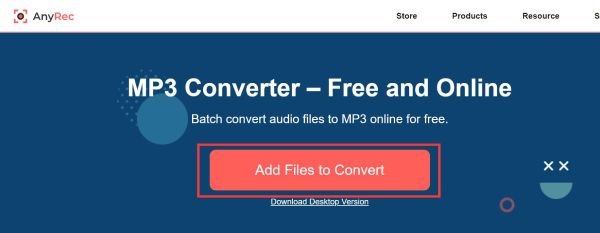
第2步。從底部清單中勾選“M4A”格式。如果您想調整質量,只需單擊“設定”按鈕即可。按一下「確定」按鈕儲存更改,然後按一下「轉換」按鈕開始 MP3 到 MA4 的轉換。
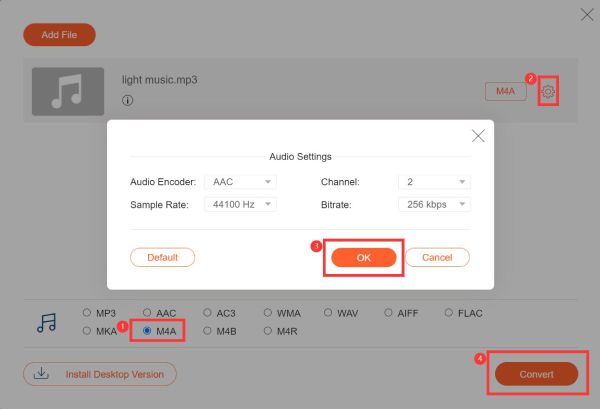
如何使用 Zamzar 在線將 MP3 轉換為 M4A 格式
Zamzar是另一個著名的免費線上音訊和視訊轉換器,支援MP3到M4A,AIFF到MP3, OGG轉MP3,以及幾乎所有格式。它確實提供了免費版本,但您應該注意上傳的檔案大小限制為小於 50MB。
步驟1。進入 Zamzar 官方網站,點選主畫面上的「選擇檔案」按鈕。您可以開啟一批 MP3 檔案以轉換為 M4A。
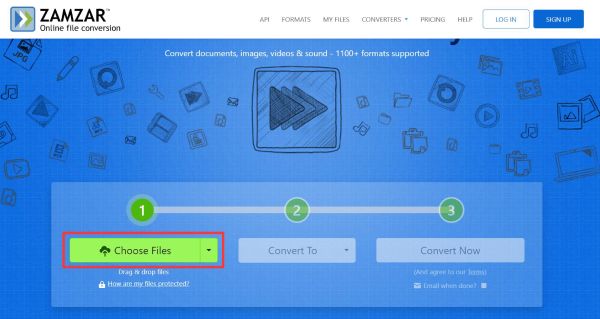
第2步。點擊“轉換為”下拉清單並選擇“M4A”格式。然後,按一下「立即轉換」按鈕,幾分鐘內即可將 MP3 轉換為 M4A。
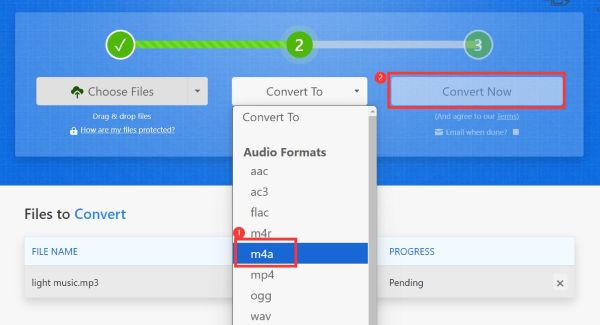
結論
無論您是想聆聽更高品質的音樂,還是想在 iPhone/iPad/Mac 上進行更多編輯,都可以使用以上 6 種方法將 MP3 轉換為 M4A。有一些簡單且免費的方法,例如 iTunes 和線上工具,但轉換過程中可能會出現品質損失。因此,要獲得最佳的輸出質量,您應該依賴 AnyRec Video Converter,它提供靈活的輸出參數來增強您的音訊。今天請試試看!
安全下載
安全下載



